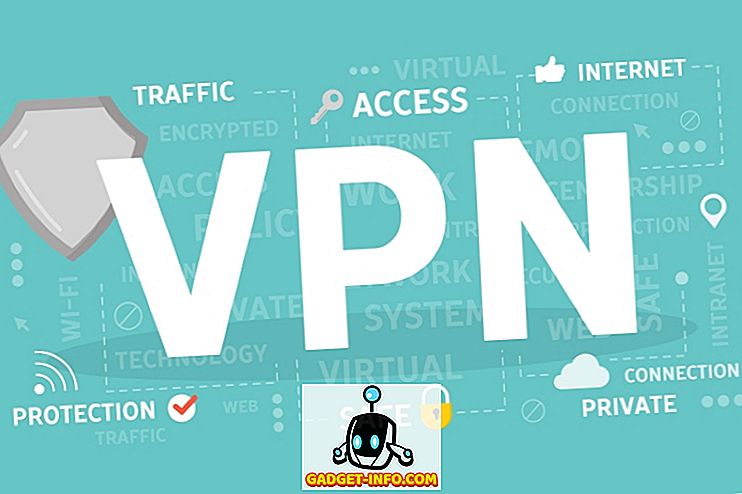Wollten Sie schon immer einer Gruppe von Menschen etwas auf dem Bildschirm Ihres Android-Smartphones zeigen, ohne dass Sie tatsächlich Daten mit ihnen teilen mussten? Wir sind uns sicher, dass Sie dies tun können, weil es Gelegenheiten gibt, in denen Sie Folien, Websites oder Apps in Entwicklung präsentieren möchten. Es ist zwar ziemlich einfach, die Android-Benutzeroberfläche auf einen PC oder Mac zu spiegeln, Sie können jedoch nicht das Gleiche sagen, wenn Sie den Bildschirm für Android-Geräte freigeben. Es gibt jedoch einige Apps, mit denen Sie den Bildschirm auf Android-Geräten freigeben können, aber das Beste unter den Produkten muss ScreenMeet sein. So können Sie Bildschirm auf mehreren Android-Geräten mit ScreenMeet freigeben:
1. Sie müssen zunächst die ScreenMeet-App auf dem Android-Gerät herunterladen, dessen Bildschirm Sie mit anderen teilen möchten. Das Gute an ScreenMeet ist die Tatsache, dass Sie es nicht auf anderen Geräten installieren müssen, auf denen der gespiegelte Bildschirm Ihres Geräts angezeigt wird.
2. Wenn Sie die App zum ersten Mal öffnen, müssen Sie sich in der App anmelden . Sobald Sie fertig sind, wird eine Aufforderung auf dem Bildschirm angezeigt, in der Sie darauf hingewiesen werden, dass Sie nur 10 kostenlose Meetings mit der App erhalten. Danach müssen Sie ein Abonnement erwerben.
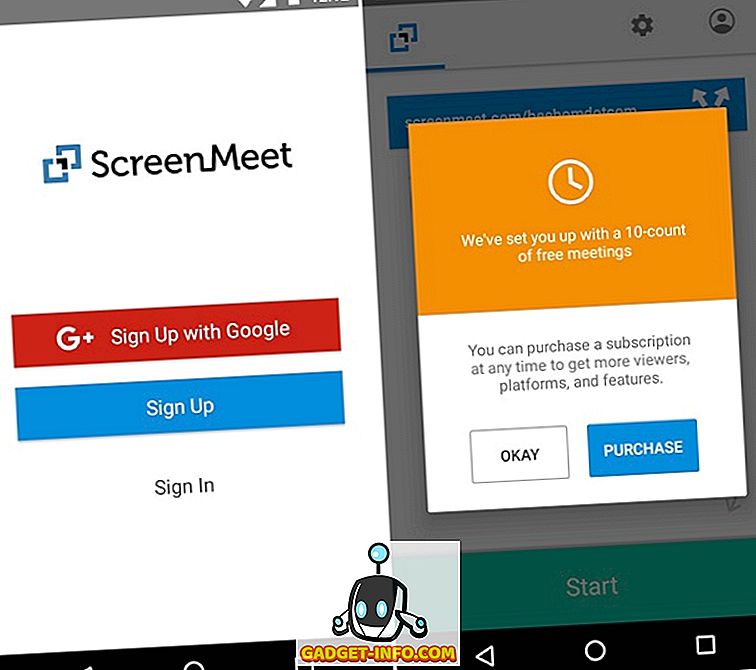
3. Anschließend wird der Link angezeigt, den Sie mit anderen teilen können, damit er Ihren Android-Bildschirm anzeigen kann, zusammen mit der Schaltfläche „Start“ unten, um den Freigabebildschirm zu starten. Tippen Sie einfach auf " Start " und bestätigen Sie Ihre Aktion mit " Start Now ".
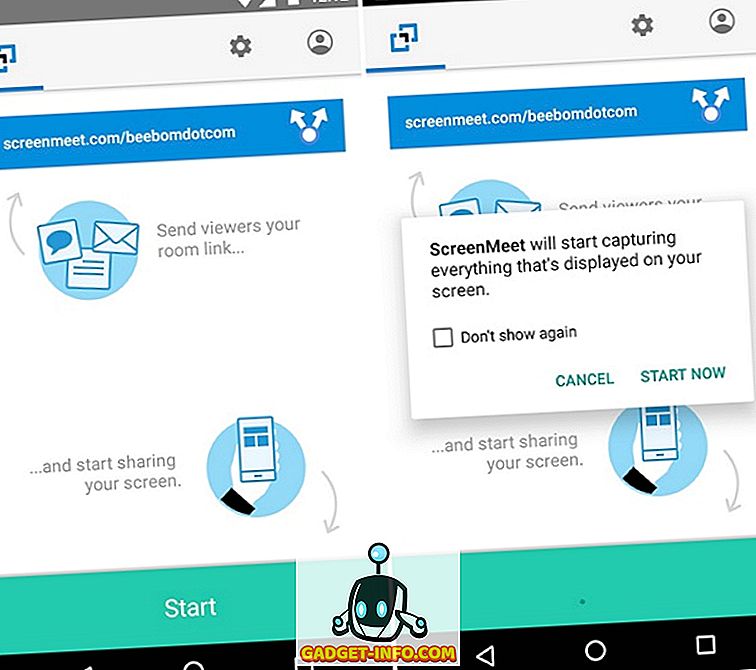
4. Nach dem Start können Sie den ScreenMeet-Link auf Ihrem anderen Android-Gerät aufrufen und dort Ihren Android-Bildschirm in Aktion sehen. Sie können dann zu anderen Apps wechseln, um zu zeigen, was Sie möchten.
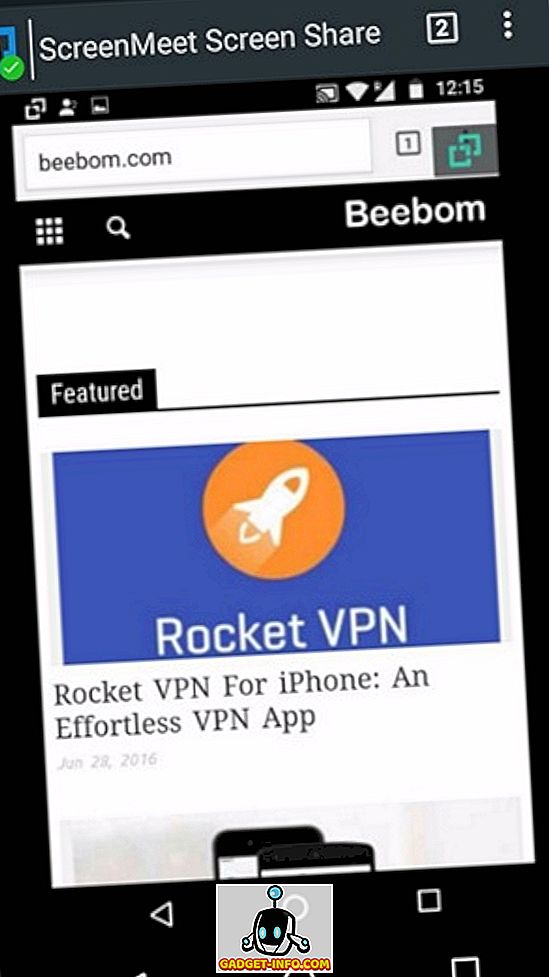
Nachdem die Bildschirmfreigabe begonnen hat, können Sie die Bildschirmfreigabe im Benachrichtigungsfenster anhalten oder stoppen . Wenn Sie zur ScreenMeet-App zurückspringen möchten, können Sie dies über die schwebende Schaltfläche auf allen Bildschirmen tun.
Hinweis : Während die Betrachter Ihren Bildschirm sehen können, können sie ihn nicht steuern.
Die Spiegelung des Bildschirms Ihres Android-Geräts auf anderen Geräten hängt von der Internetverbindung ab. Sie können jedoch die ScreenMeet-Einstellungen aufrufen und den Schieberegler zwischen Geschwindigkeit und Qualität verwenden, um den gemeinsam genutzten Bildschirm zu verbessern. Auf der Einstellungsseite können Sie auch den gemeinsam nutzbaren Link ändern, eine Sperre für den Link festlegen und nach dem Namen fragen, wenn ein Zuschauer versucht, sich Ihrem Freigabebildschirm anzuschließen.
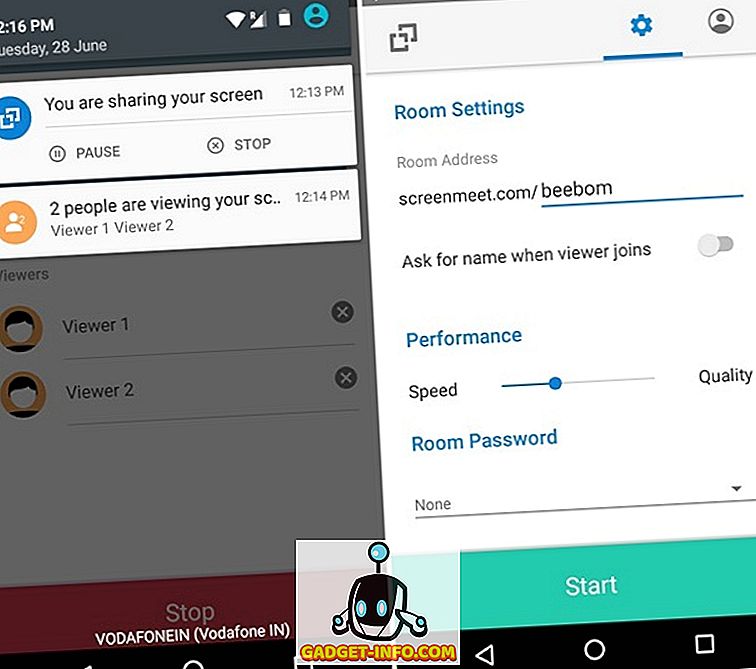
Mit der App können Sie nicht nur Ihren Android-Bildschirm für andere Android-Geräte freigeben, sondern Sie können den Bildschirm auch für alle Geräte mit einem Browser freigeben, sodass Sie Ihren Android-Bildschirm sogar für ein iPhone, einen Mac, einen Windows-PC und mehr freigeben können. Wie bereits erwähnt, ist die App auf 10 Meetings und 50 Zuschauer in der kostenlosen Testversion beschränkt . Für eine unbegrenzte Nutzung müssen Sie das Abonnement für 15 US-Dollar / Monat kaufen oder Sie können den Tagespass „All You Can Meet“ für 1, 99 US-Dollar erwerben.
Bereit, Bildschirm zwischen Android-Geräten zu teilen
ScreenMeet macht die Bildschirmfreigabe unter Android-Geräten zum Kinderspiel und zweifellos die beste Lösung dafür. Die App ist einfach, sieht gut aus und funktioniert wie ein Zauber. Wenn Sie jedoch nicht den beachtlichen Abonnementbetrag bezahlen möchten, gibt es andere Apps wie ScreenShare (kostenlos), MirrorOP (kostenlos bei In-App-Käufen), die Sie auschecken können, diese sind jedoch nicht so reibungslos. Insgesamt würden wir ScreenMeet dennoch empfehlen. Testen Sie also die App und teilen Sie den Bildschirm problemlos auf Android-Geräten. Teilen Sie uns Ihre Meinung in den Kommentaren unten mit.